
时间:2020-10-12 20:25:31 来源:www.win10xitong.com 作者:win10
我们在使用win10系统的过程中难免会遇到win10系统如何让驱动不自动更新问题,我们通过调查发现不少用户都碰到了win10系统如何让驱动不自动更新的问题,如果你也因为这个win10系统如何让驱动不自动更新的问题而困扰,我们在查阅很多资料后,确定这样的步骤可以解决:1、按在"win+r"调出运行窗口,并输入gpedit.msc命令!2、依次展开:计算机管理-管理模板-windows组件-Windows更新;并相应的在右侧找到"windows更新不包括驱动程序"就彻底解决了。这样简单的说一下你明白没有了呢?如果没有明白,那下文就是非常详细的win10系统如何让驱动不自动更新的详尽处理手法。
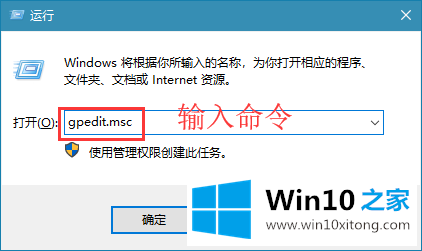
2、依次展开:计算机管理-管理模板-windows组件-Windows更新;并相应的在右侧找到"windows更新不包括驱动程序"
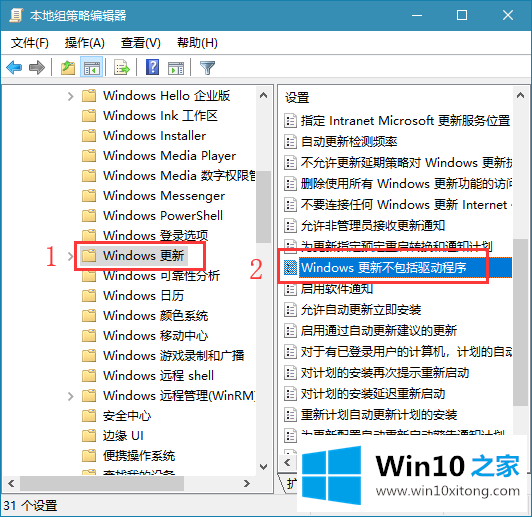
3、然后,大击打开,如图点击启用即可;
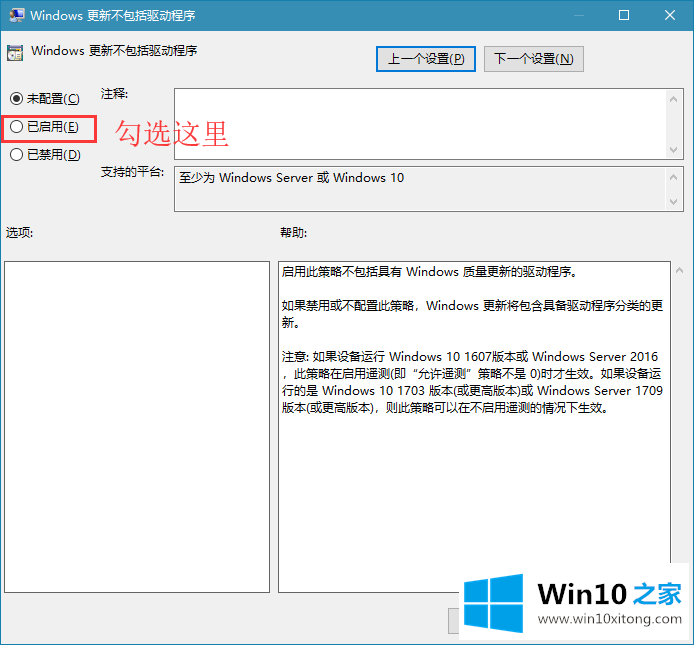
以上就是win10系统如何让驱动不自动更新的方法,希望对大家有所帮助。
如果你也遇到win10系统如何让驱动不自动更新的问题,今天小编就非常详细的给你说了,还没有学会的网友可以再多阅读几次上面的内容,按照方法一步一步的做,就可以解决的。最后希望多多支持本站。